最近小編後台收到不少的私信,很多朋友都來本站詢問小編ppt動畫效果怎麼全部取消,為了幫助到大家,小編上網蒐集了相關資料,總算找到了ppt模板自帶動畫怎麼去掉的方法,詳細內容都在下面的文章中了,大家如果有需要的話,可以來本站參考下哦。

具體步驟如下:
1.開啟PPT,點選上方的「動畫」選項;
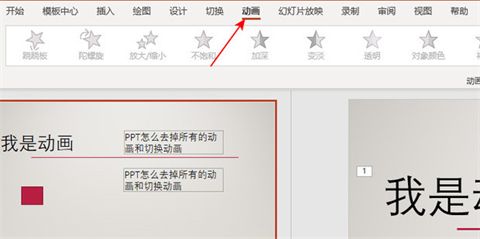
2.點選效果列旁的「動畫窗格」;
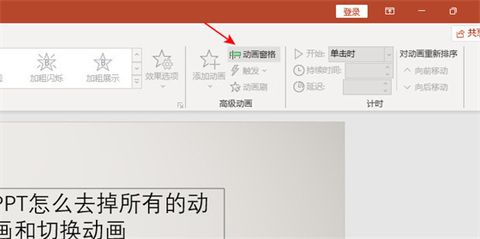
3.右邊會彈出此PPT現有的動畫和切換效果,按住“ctrl”把需要刪除的動畫選中,按“DEL”鍵即可刪除;
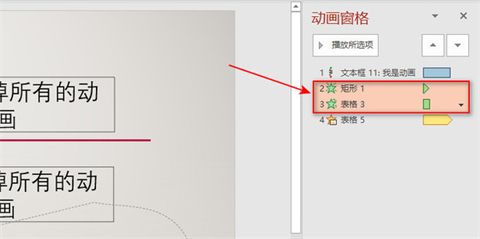
4.同理,需要刪除切換效果,按住「ctrl」把需要刪除的效果選中,按「DEL」鍵即可刪除;
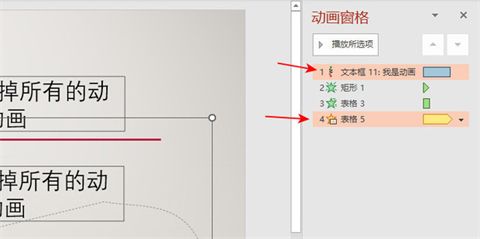
5.按住「ctrl a」可以全選所有動畫和效果,按“DEL”鍵刪除即可。
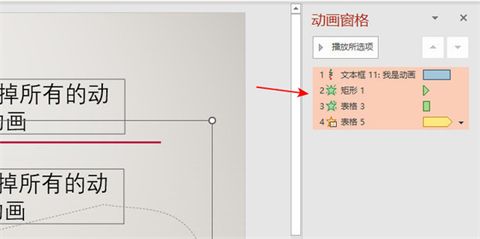
以上是取消PPT中的所有動畫效果:如何移除PPT模板的預設動畫?的詳細內容。更多資訊請關注PHP中文網其他相關文章!




